- Ο ελεγκτής Xbox 360 σάς προσφέρει μια καλύτερη εμπειρία παιχνιδιού, αλλά μερικές φορές κολλάει στον υπολογιστή Player 2.
- Για να απαλλαγούμε από αυτό το Χbox controller PC player 2 σφάλμα, μπορείτε να διαγράψετε ένα συγκεκριμένο πρόγραμμα οδήγησης ελεγκτή.
- Μια άλλη εύχρηστη λύση που θα σας βοηθήσει να ξεκλειδώσετε τον ελεγκτή μπορεί να εκτελεί το Troubleshooter.
- Μπορείτε επίσης να ενημερώσετε τα Windows στην πιο πρόσφατη έκδοση για να βεβαιωθείτε ότι όλα είναι καλά στον υπολογιστή σας.

Αυτό το λογισμικό θα επιδιορθώσει κοινά σφάλματα υπολογιστή, θα σας προστατεύσει από την απώλεια αρχείων, κακόβουλο λογισμικό, αστοχία υλικού και θα βελτιστοποιήσετε τον υπολογιστή σας για μέγιστη απόδοση. Διορθώστε τα προβλήματα του υπολογιστή και αφαιρέστε τους ιούς τώρα σε 3 εύκολα βήματα:
- Κατεβάστε το Εργαλείο επισκευής υπολογιστή Restoro που συνοδεύεται από κατοχυρωμένες τεχνολογίες (διαθέσιμο δίπλωμα ευρεσιτεχνίας εδώ).
- Κάντε κλικ Εναρξη σάρωσης για να βρείτε ζητήματα των Windows που θα μπορούσαν να προκαλέσουν προβλήματα στον υπολογιστή.
- Κάντε κλικ Φτιάξ'τα όλα για να διορθώσετε ζητήματα που επηρεάζουν την ασφάλεια και την απόδοση του υπολογιστή σας
- Το Restoro κατεβάστηκε από 0 αναγνώστες αυτόν τον μήνα.
Πολλά Windows 10 Οι χρήστες ανέφεραν ότι ο ελεγκτής Xbox έχει κολλήσει στη συσκευή αναπαραγωγής 2 στον υπολογιστή.
Αυτό το ζήτημα γίνεται ενοχλητικό όταν οι παίκτες δεν μπορούν να έχουν πρόσβαση σε συγκεκριμένες δυνατότητες εντός του παιχνιδιού που είναι προσβάσιμες μόνο για έναν παίκτη.
Καταλήξαμε σε μια σειρά διορθώσεων για να σας βοηθήσουμε να απαλλαγείτε από αυτήν την ενοχλητική ταλαιπωρία, συνεπώς συνεχίστε να διαβάζετε.
Τι πρέπει να κάνετε εάν ο ελεγκτής Xbox έχει κολλήσει στον υπολογιστή αναπαραγωγής 2;
1. Διαγράψτε ένα συγκεκριμένο πρόγραμμα οδήγησης ελεγκτή
- Ανοιξε το Πίνακας Ελέγχου.
- Σύμφωνα με το Υλικό και Ήχος ενότητα, κάντε κλικ στο Προβολή συσκευών και εκτυπωτών.
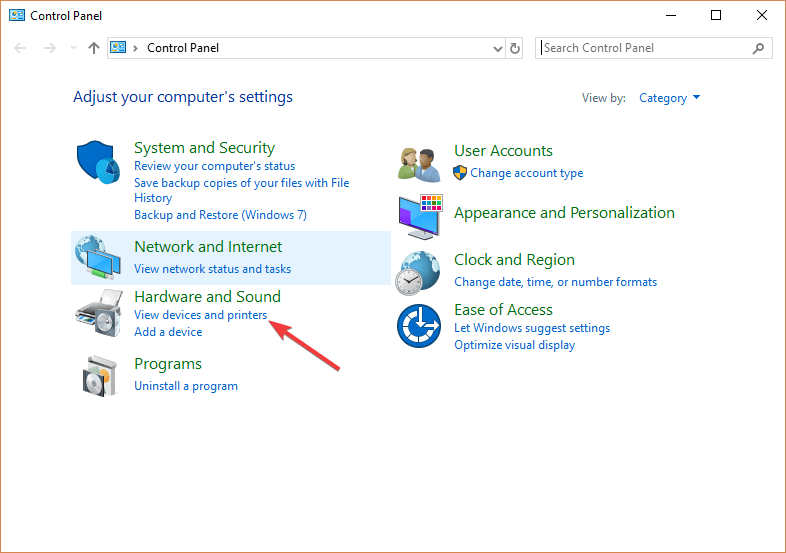
- Διαγράφω Ελεγκτής Xbox 360 για Windows.
- Αποσυνδέστε τον ελεγκτή που έχει επισημανθεί ως Player 2.
- Συνδέστε ξανά τον ελεγκτή σας και δείτε αν λειτούργησε.
2. Εκτελέστε το εργαλείο αντιμετώπισης προβλημάτων

- Ανοιξε το Πίνακας Ελέγχου.
- Σύμφωνα με το Υλικό και Ήχος ενότητα, κάντε κλικ στο Προβολή συσκευών και εκτυπωτών.
- Κάντε δεξί κλικ Ελεγκτής Xbox 360 για Windowsκαι επιλέξτε Αντιμετώπιση προβλημάτων.
- Περιμένετε να πραγματοποιηθούν οι διαδικασίες και δείτε αν έχει κάνει αλλαγές.
- Το μήνυμα σφάλματος Η συσκευή ενδέχεται να έχει σταματήσει να αποκρίνεται θα μπορούσε να εμφανιστεί, αλλάζοντας τον ελεγκτή σας σε έναν παίκτη μετά.
3. Χρησιμοποιήστε ένα εργαλείο επισκευής
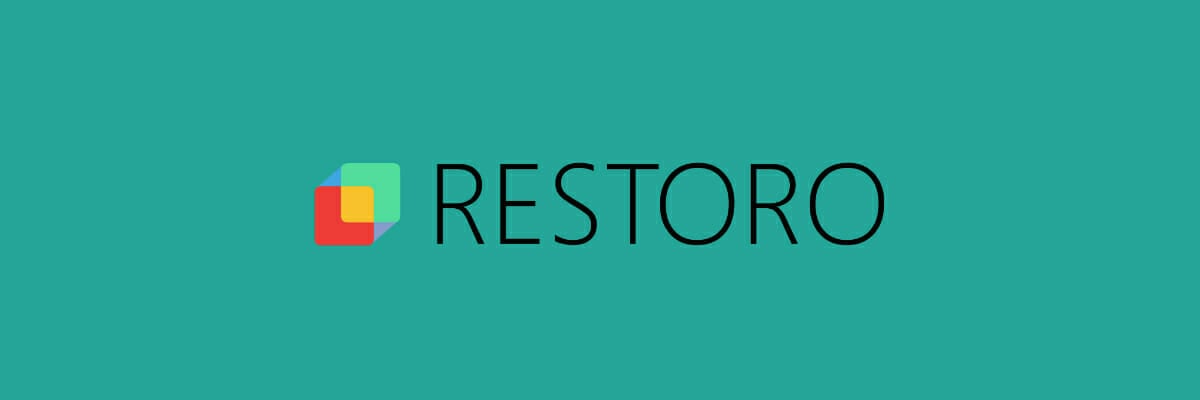
Συνιστούμε ανεπιφύλακτα ένα εργαλείο επιδιόρθωσης που μπορεί να βελτιώσει την απόδοση του υπολογιστή σας.
Ρέστοροείναι ένα αξιόπιστο λογισμικό που μπορεί να αντικαταστήσει κατεστραμμένα ή κατεστραμμένα αρχεία και να επαναφέρει το μητρώο σας για να ξεκλειδώσετε τον ελεγκτή Xbox εάν κολλήσει στη συσκευή αναπαραγωγής 2 στον υπολογιστή.
Μπορείτε να επιδιορθώσετε εύκολα το πρόβλημά σας και άλλα προβλήματα, επειδή αυτό το λογισμικό είναι πλήρως αυτοματοποιημένο.

Ρέστορο
Εάν ο ελεγκτής Xbox μεταβεί στη συσκευή αναπαραγωγής 2 στον υπολογιστή, μπορείτε να βασιστείτε στο Restoro για να διορθώσετε αυτό το πρόβλημα με ευκολία!
4. Επανεκκινήστε τον υπολογιστή σας και συνδέστε πρώτα τον ελεγκτή σας

- Επανεκκίνηση στον υπολογιστή σας με τον ελεγκτή συνδεδεμένο.
- Μετά την επανεκκίνηση του συστήματος, αναζητήστε αμέσως σύνδεση με τον ελεγκτή, ώστε τα 4 φώτα να αρχίσουν να αναβοσβήνουν.
- Μετά την εκκίνηση των Windows, ο ελεγκτής θα πρέπει να είναι συνδεδεμένος στη συσκευή αναπαραγωγής.
5. Ενημερώστε τα Windows
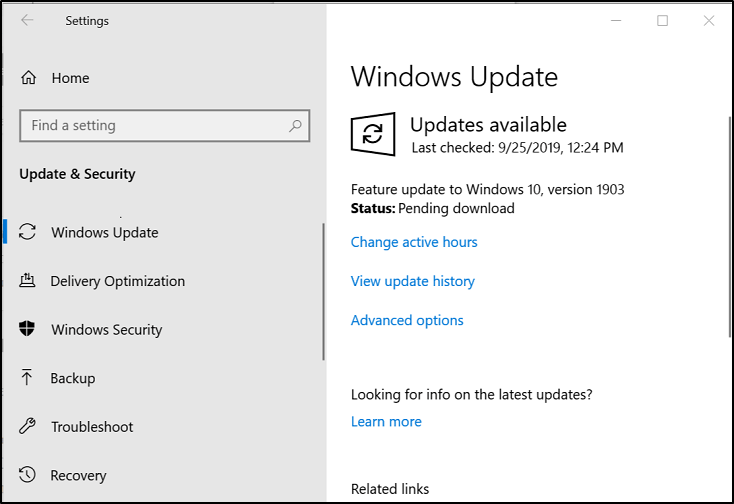
- Πάτα το Αρχή κουμπί και ανοίξτε Ρυθμίσεις.
- Κάντε κλικ Ενημέρωση και ασφάλεια.
- Επιλέγω Ενημερωμένη έκδοση για Windows, και κάντε κλικ στο Ελεγχος για ενημερώσεις.
- Εάν εντοπίσει ενημερώσεις, αφήστε την να ολοκληρώσει τη διαδικασία και επανεκκίνηση τον υπολογιστή σας.
- Μετά την επανεκκίνηση του υπολογιστή σας, ελέγξτε εάν η ενημέρωση των Windows επιλύει το πρόβλημα.
Ελπίζουμε ότι ο οδηγός μας για το πώς να ανοίξετε το χειριστήριο Xbox 360 ως παίκτης μπορεί να σας βοηθήσει. Εάν καταφέρατε να επιλύσετε αυτό το πρόβλημα, αφήστε μας ένα σχόλιο στην ενότητα σχολίων παρακάτω.
 Εξακολουθείτε να αντιμετωπίζετε προβλήματα;Διορθώστε τα με αυτό το εργαλείο:
Εξακολουθείτε να αντιμετωπίζετε προβλήματα;Διορθώστε τα με αυτό το εργαλείο:
- Κάντε λήψη αυτού του εργαλείου επισκευής υπολογιστή βαθμολογήθηκε Μεγάλη στο TrustPilot.com (η λήψη ξεκινά από αυτήν τη σελίδα).
- Κάντε κλικ Εναρξη σάρωσης για να βρείτε ζητήματα των Windows που θα μπορούσαν να προκαλέσουν προβλήματα στον υπολογιστή.
- Κάντε κλικ Φτιάξ'τα όλα για την επίλυση προβλημάτων με τις κατοχυρωμένες τεχνολογίες (Αποκλειστική έκπτωση για τους αναγνώστες μας).
Το Restoro κατεβάστηκε από 0 αναγνώστες αυτόν τον μήνα.


